
İPhone’un Rahatsız Etmeyin özelliği, uyurken veya meşgulken ahizenizin sizi rahatsız etmemesini sağlamanın harika bir yoludur. Ancak belirli bir kişinin hala size ulaşabilmesini istiyorsanız, onları beyaz listeye ekleyebilirsiniz. Nasıl yapacağınız burada.
İOS Rahatsız Etmeyin Özelliği Nasıl Çalışır?
Rahatsız etmeyin iPhone'unuz kilitliyken aldığınız tüm aramaları, bildirimleri ve uyarıları otomatik olarak sessize alır. Bu özellik, Kontrol Merkezi'nden "Hilal ay" simgesine dokunarak etkinleştirilebilir.
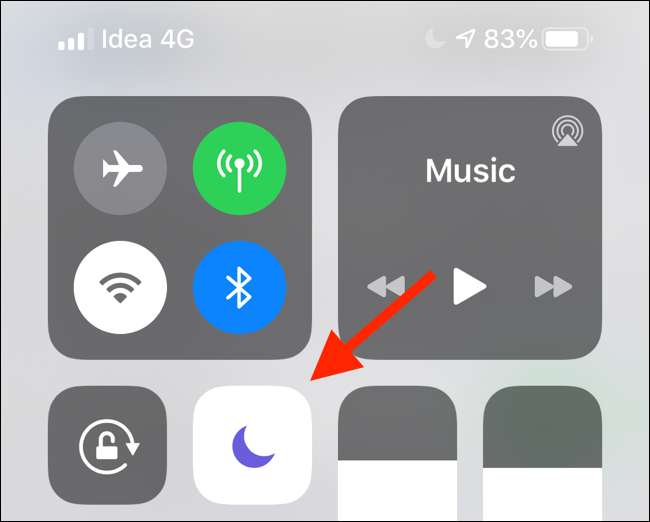
Eğer sen 3D Dokunma / Dokunsal Dokunma Rahatsız Etmeyin simgesini bir saat sonra veya mevcut konumdan ayrılıncaya kadar etkinleştirebilirsiniz. Ayrıca, Ayarlar> Rahatsız Etmeyin> Zamanlanmış seçeneğine giderek Rahatsız Etmeyin ayarını da yapabilirsiniz.
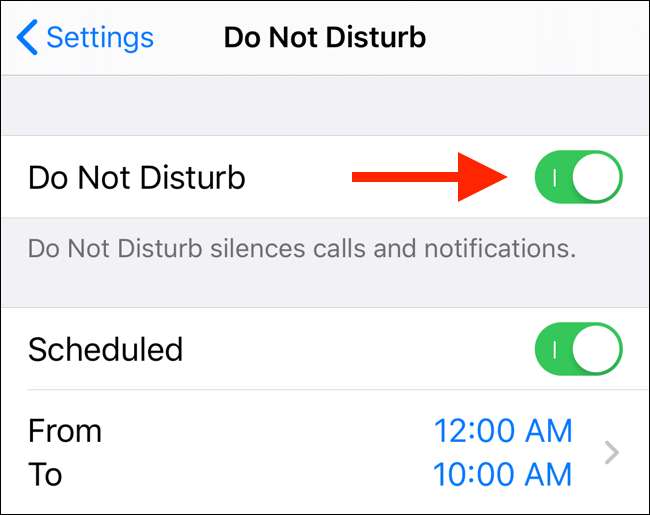
Varsayılan olarak, Rahatsız Etmeyin seçeneği ya hep ya hiç anahtarı olarak çalışır. Ancak, Rahatsız Etmeyin filtresine birkaç şekilde istisnalar ekleyebilirsiniz.
İLİŞKİLİ: İPhone ve iPad'inizde Rahatsız Etmeyin Yapılandırma
Rahatsız Etmeyin'de Sık Kullanılanlar Nasıl Beyaz Listeye Eklenir
Telefon uygulamasındaki Sık Kullanılanlar sekmesi, hızlı aramaya modern bir yaklaşımdır. Tek dokunuşla bağlantı için sık görüştüğünüz birkaç numara ekleyin. Favoriler özelliği Sık Kullanılanlar widget'ını Kilit ekranınıza ekleme seçeneği gibi birkaç başka avantajı da vardır.
Favoriler listesi ayrıca Rahatsız Etmeyin özelliğiyle de doğrudan entegre olur. Bir şeyleri ayarlamak için Ayarlar uygulamasını açın, "Rahatsız Etmeyin" e gidin, "Telefon" u seçin ve ardından "Aramalara İzin Ver" e dokunun.
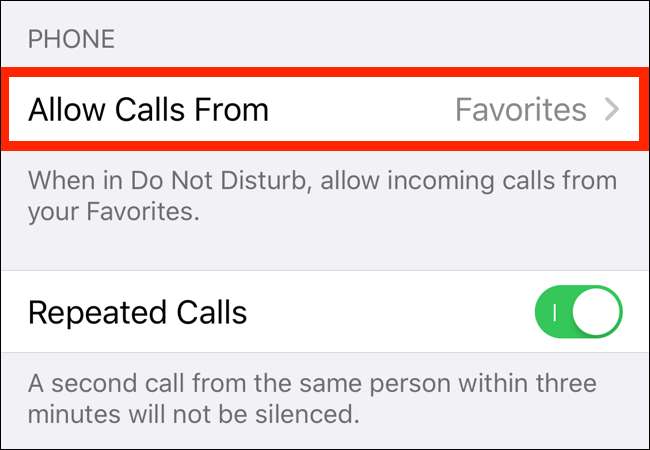
Ardından, ayarı "Favoriler" olarak değiştirin. Bu setle, Favoriler listenizden sizi arayan herkesin içeri girmesine izin verilecektir.
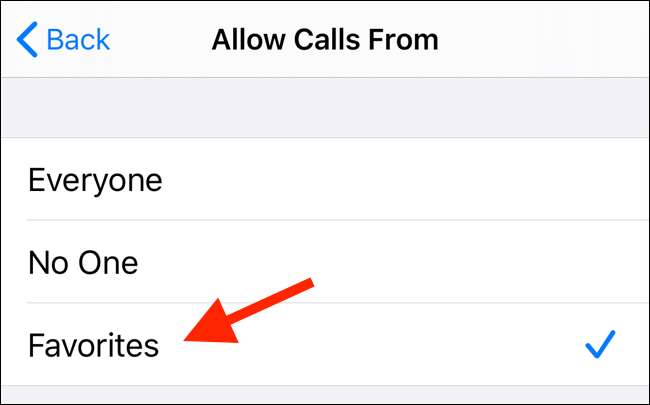
iOS ayrıca Rahatsız Etmeyin bölümünde "Tekrarlanan Aramalar" adlı bir seçeneğe de sahiptir. Bu özelliği etkinleştirdiğinizde, aynı arayan kişiden üç dakika içinde ikinci bir aramaya izin verilir.
Sık Kullanılanlara Kişiler Nasıl Eklenir
Favoriler listesini oluşturmadıysanız, Telefon uygulamasına gidip "Favoriler" sekmesine dokunarak bunu yapabilirsiniz. Sol üst köşedeki "Artı" düğmesine dokunarak aile üyelerinizi ve yakın arkadaşlarınızı bu listeye ekleyin.
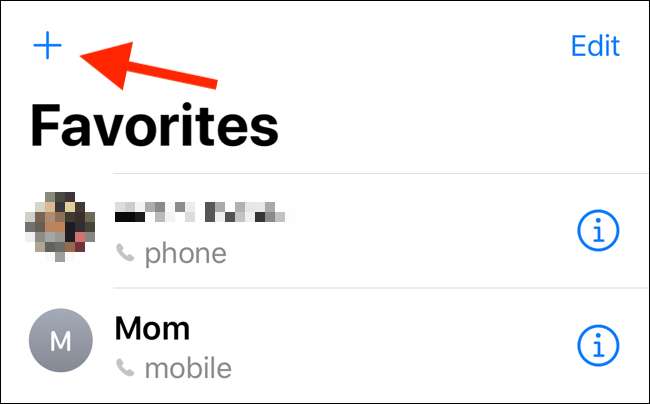
Şimdi kişi defterinizden bir kişi arayın.

Kişiye dokunduğunuzda, mevcut tüm iletişim bilgilerini (alternatif numaralar ve FaceTime seçenekleri dahil) içeren bir açılır pencere görürsünüz.
"Ara" seçeneğini seçin ve ardından numarasını seçin.
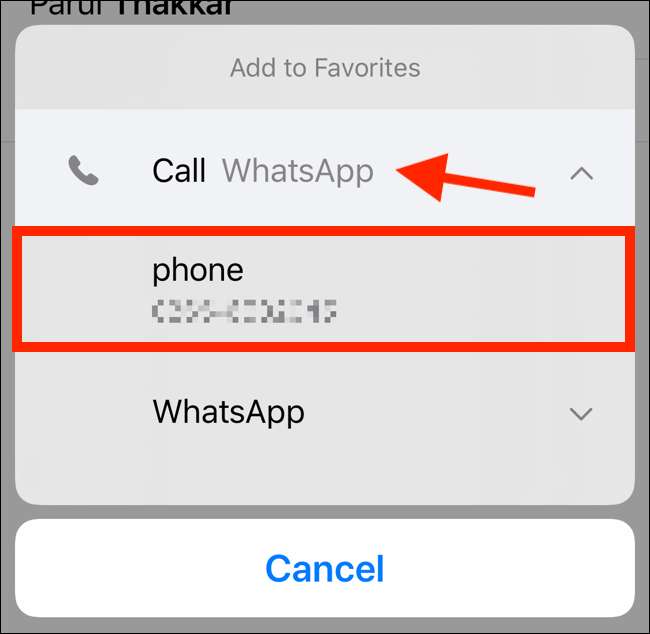
Favoriler listenize eklenecekler. Rahatsız Etmeyin'den beyaz listeye eklemek istediğiniz tüm kişiler için işlemi tekrarlayın.
Acil Durum Bypassını Kullanarak Kişilere İzin Verin
Çağrılara izin vermek için Sık Kullanılanlar yöntemi herkes için işe yaramayacaktır. Örneğin, tüm aile üyelerimi ve arkadaşlarımı içeren sık kullandığım kişilerime erişmek için bir kısayol olarak Sık Kullanılanları kullanıyorum.
Acil bir durumda, Rahatsız Etmeyin filtresinden yalnızca birkaç kişinin geçmesini istiyorum. Aynı teknedeyseniz iOS 10'da eklenen Acil Durum Bypass özelliğini kullanabilirsiniz.
Acil Durum Bypass özelliği kişi bazında çalışır ve hem aramalar hem de mesajlaşma için kontroller içerir. Bir kişi için Acil Durumda Bypass'ı etkinleştirdiğinizde, Rahatsız Etmeyin özelliğini etkinleştirmiş olsanız ve telefonunuz sessiz modda olsa bile bu kişinin araması veya mesajı gelebilir.
Bir kişi için Acil Durum Bypass özelliğini etkinleştirmek için Telefon uygulamasını açın ve kişiyi arayın.

Kişi kartını açmak için kişiye dokunun. Ardından sağ üst köşedeki "Düzenle" düğmesine dokunun.
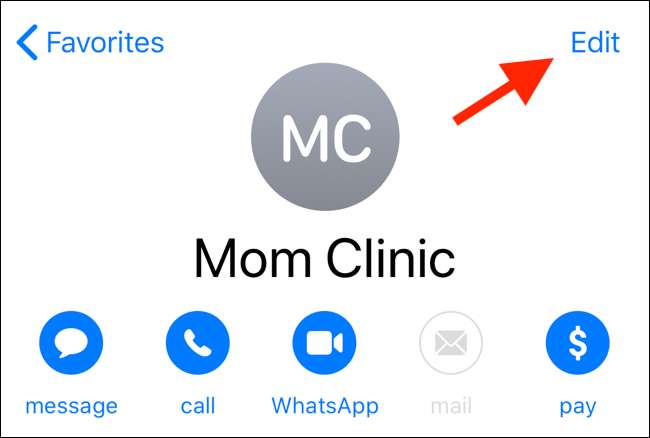
"Zil Sesi" seçeneğini bulana kadar aşağı kaydırın ve üzerine dokunun.
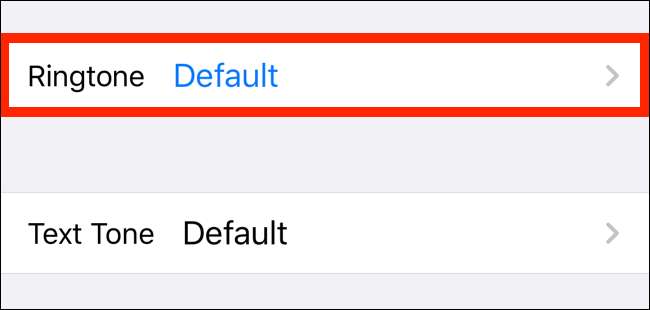
Özelliği etkinleştirmek için bu ekranın üst kısmından "Acil Durum Bypass" ın yanındaki geçişe dokunun. Ayarı kaydetmek ve önceki ekrana geri dönmek için "Bitti" üzerine dokunun.

Aynı şeyi metin mesajları için "Metin Tonu" na dokunarak ve bir sonraki ekrandan "Acil Durum Bypass" özelliğini etkinleştirerek yapabilirsiniz.
Rahatsız Etmeyin filtresinden geçmesine izin vermek istediğiniz tüm kişiler için bu işlemi tekrarlayabilirsiniz. Kurulum yapıldıktan sonra, sizi her aradıklarında veya size mesaj gönderdiklerinde iPhone'unuz çalar.







